
在較新的 iPhone 型號上,內建相機 App 左上角的閃光燈功能(看起來是一個閃電圖示)只有提供「自動」和「關閉」兩種模式,而在自動模式下,iPhone 相機會視環境亮度來選擇是否要開啟閃光燈,但考慮到各種不同拍攝環境和手法,有些人會希望能強制 iPhone 開啟閃光燈以補足光源,而不是用自動模式,也就是說讓 iPhone 拍照或錄影時持續開啟 iPhone 閃光燈。
那其實我們可以強制 iPhone 錄影開閃光燈喔!此功能被隱藏在相機底部的工具列中,用戶可以自由選擇「自動閃光燈」、「開啟」或「關閉」這三個模式。

如何強制 iPhone 錄影開閃光燈?
在 iPhone 11 與後續機型上,iPhone 相機左上角的「閃光燈」模式只能切換「自動」和「關閉」,假如你在白天或光源充足的環境錄影,那即使啟用閃光燈自動模式,錄影時也不會開啟閃光燈,但如果無論如何你希望強制讓 iPhone 錄影時開啟閃光燈功能,那我們其實可直接在內建的「相機」中調整設定,請參考以下詳細步驟:
- 開啟 iPhone 相機,切換到「錄影」模式。
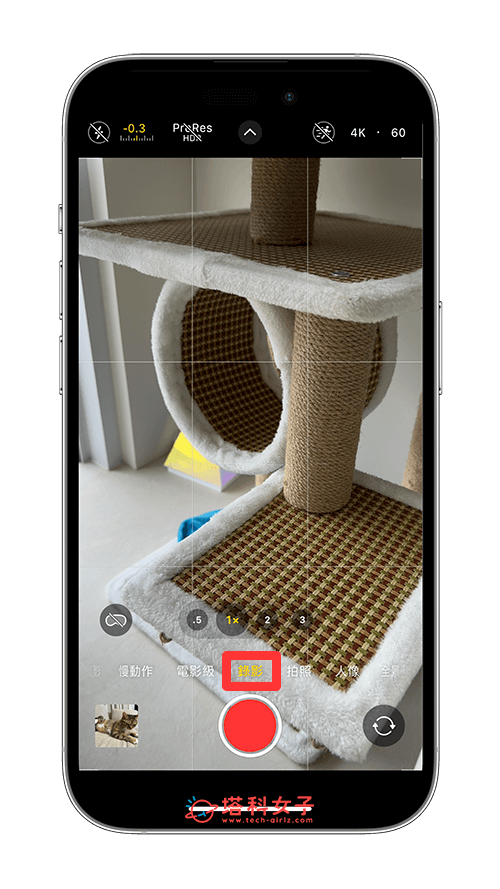
- 在錄影畫面向上滑動,底部會出現一條工具列。
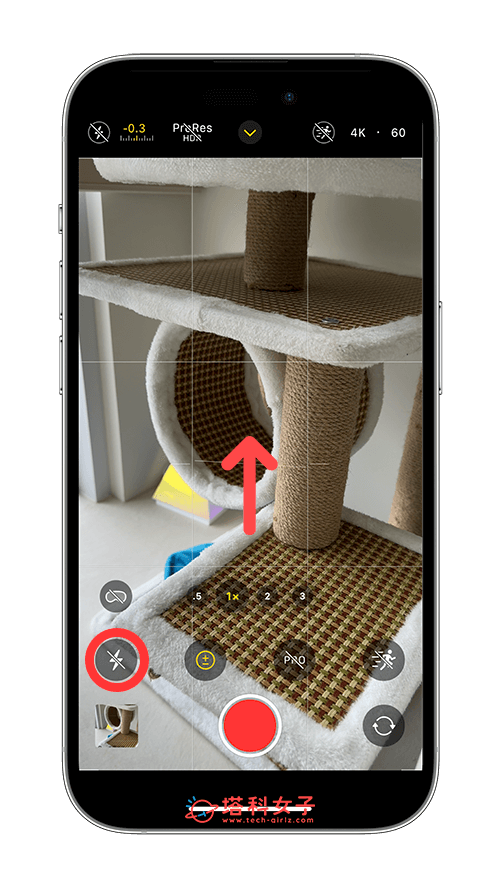
- 點選「閃光燈」功能,並設定為「開啟」。
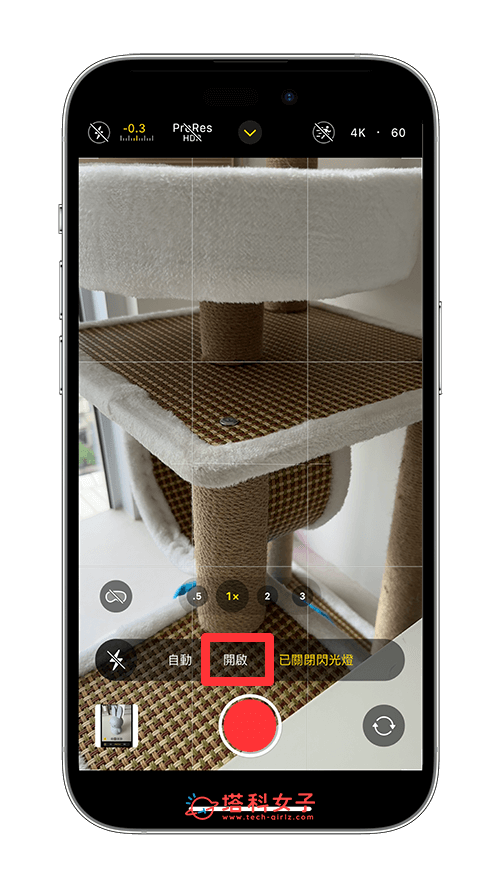
一旦 iPhone 錄影閃光燈顯示為「已開啟閃光燈」後,就表示我們已經成功讓 iPhone 錄影開閃光燈了,而翻到手機背面你也會看到鏡頭旁邊的閃光燈正亮著,而退出相機 App 後,iPhone 閃光燈將會自動關閉。另外需要注意的是,iPhone 縮時攝影和全景模式無法開啟閃光燈。
如何強制 iPhone 拍照開閃光燈?
我們除了可以強制 iPhone 錄影開啟閃光燈之外,當然也能強制 iPhone 拍照時開啟閃光燈,以拍出你想要的照片風格。以下是強制 iPhone 拍照開閃光燈的步驟:
- 開啟 iPhone 相機,切換到「拍照」模式。
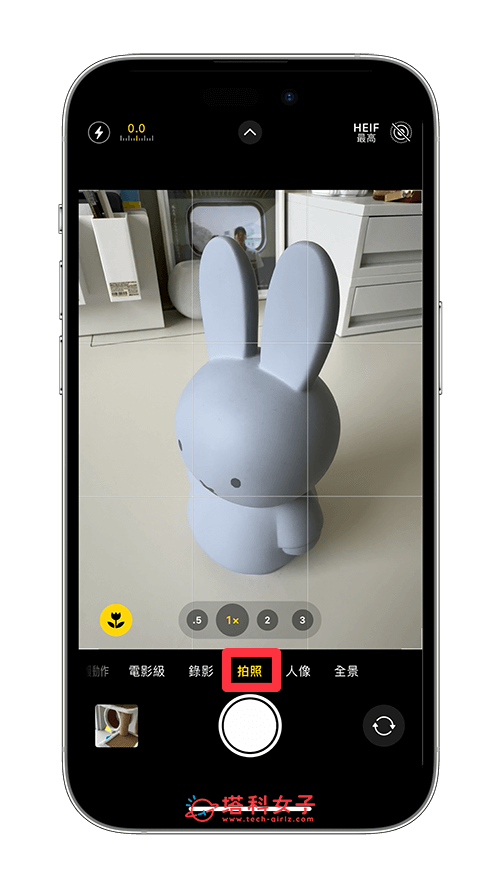
- 在觀景窗中向上滑動,底部會出現一條工具列。
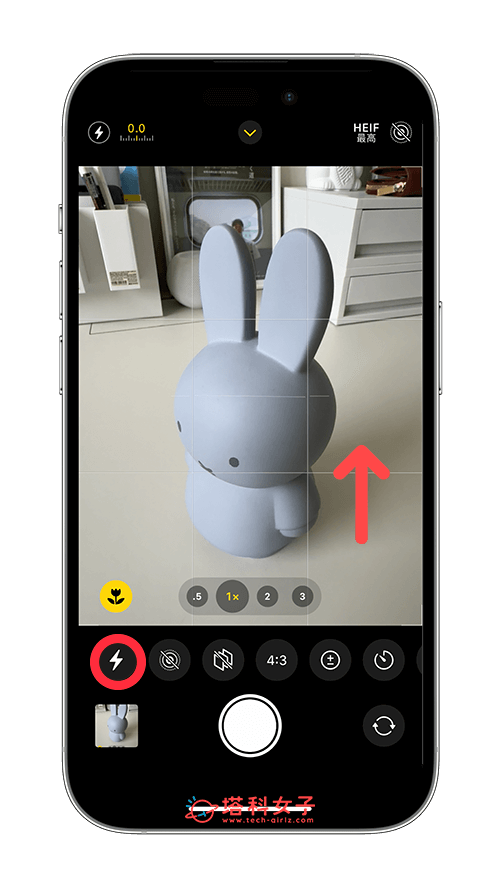
- 點選工具列上的「閃光燈」功能,並設定為「開啟」,開啟後你按下拍照鍵時就會有閃光燈。
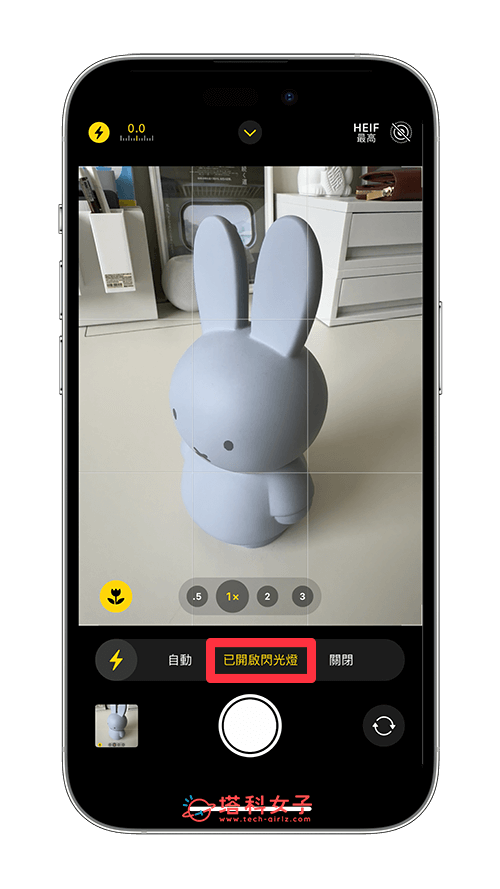
總結
以上就是 iPhone 錄影閃光燈的使用教學,此方法適用於 iPhone 11、iPhone 12 等後續新機型,無論你希望能在拍照或拍影片時強制打開閃光燈,都可以透過相機底部工具列上的「閃光燈」選項強制打開,雖然不像左上角閃光燈模式那麼快可以切換,但只要多一兩步就能強制打開喔!推薦給大家試試看。
